
- •1. Цель лабораторной работы
- •2. Основные сведения
- •2.1. Информационные системы и базы данных
- •2.2. Основные элементы реляционных баз данных
- •2.3. Связывание таблиц
- •2.4. Запросы в бд
- •Субд org. Base
- •2.5.1. Общее описание
- •2.5.2. Проектирование и создание базы данных
- •2.5.3. Создание таблиц в oOoBase
- •2.5.4. Формирование связей между таблицами многотабличной реляционной бд (создание схемы данных)
- •2.5.5. Заполнение таблиц и организация форм в бд
- •2.5.6. Запросы
- •2.5.7. Отчеты
- •3. Порядок выполнения л/р
- •4. Контрольные вопросы
2.5.7. Отчеты
Отчет − это результат выполнения запроса в удобном для пользователя виде. Поскольку условия в запросе на какую-то таблицу могут отсутствовать, то отчет можно формировать как на основе сохраненного запроса, так и на основе исходных таблиц.
Отчеты и формы похожи, разница в том, что, в отличие от форм, отчёты не предназначены для ввода и корректировки данных. Отчёты состоят из разделов, подобных разделам форм. В процессе конструирования отчета формируется состав и содержимое разделов отчёта, размещение в нём значений, выводимых из полей связанных таблиц баз данных, формируются заголовки, размещаются вычисляемые поля. Отчёт позволяет сгруппировать данные по нескольким уровням, для каждого из которых производится вычисление итогов, определяются заголовки и примечания.
Создадим отчет на основе Запроса8. Для создания отчета используется Мастер отчетов, при работе которого процесс разбивается на несколько шагов. На первом шаге требуется определить таблицу или запрос, являющиеся основой для отчета (выбор из списка) и поля, которые будут отображаться в отчете.
Поля из таблицы (запроса) переносятся в поля отчета кнопкой «>», убираются кнопкой «<», а кнопки «>>» и «<<» делают аналогичные операции со всеми полями сразу (рис.30).
Затем определяются имена для колонок отчета (рис.31). Данный прием можно использовать для «удобочитаемости» отчета, если в запросе не использовались псевдонимы. При использовании псевдонимов этот шаг не требует вмешательства пользователя. На следующем шаге возможно организовать отчет как набор таблиц, каждая из которых имеет заголовок, соответствующий категории данных. Пример такого «ступенчатого» отчета рассмотрим далее. Если отчет не ступенчатый, то группировку пропускаем и переходим к следующему шагу, на котором выбираются стиль и оформление отчета.

Рис.30. Выбор запроса и полей для отчета
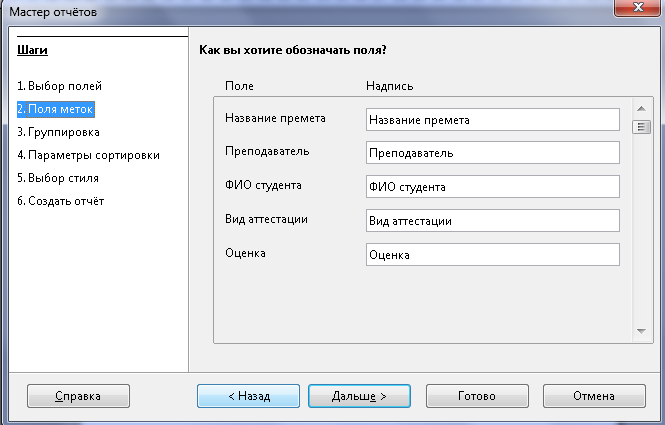
Рис.31. Переименование полей отчета
На следующем шаге (рис.32) определяем тип и имя файла отчета. Отчет можно сохранить как шаблон текстового документа, в этом случае при создании документа на основе шаблона там автоматически окажутся данные из источника данных. Это называется «Динамический отчет», рекомендуется выбирать данный режим. После всех настроек отчет сформирован. На рис.33 показан фрагмент получившегося отчета.
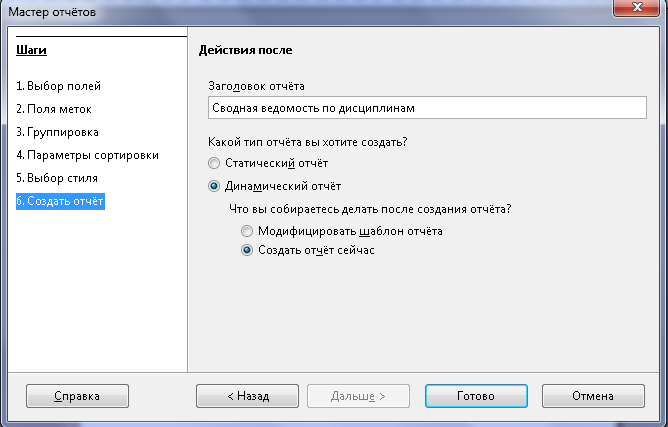
Рис.32. Выбор типа отчета и дальнейших действий
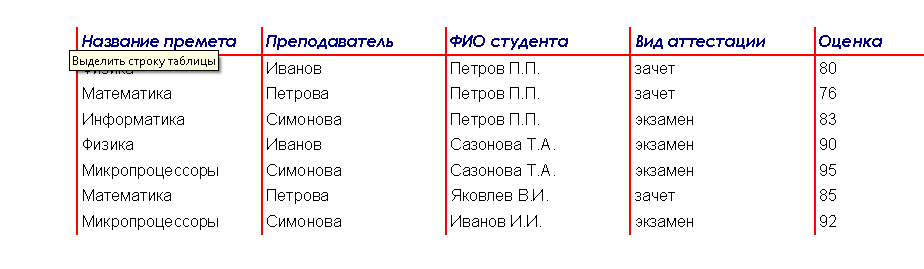
Рис.33. Фрагмент получившегося отчета
Теперь сделаем ступенчатый отчет на основе этого же запроса с группировкой по названию предмета (рис.34).
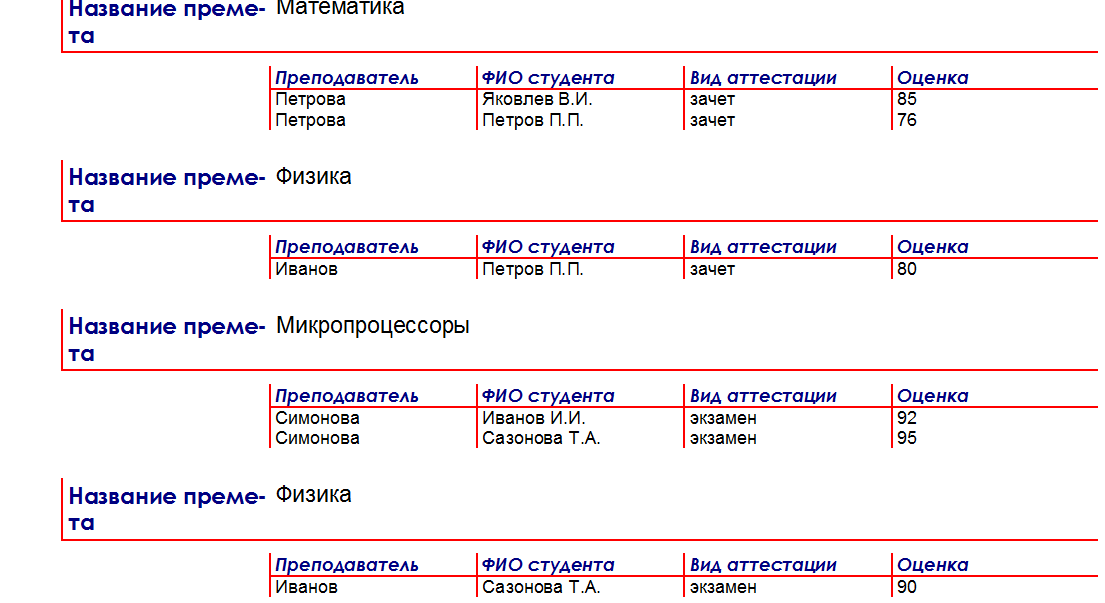
Рис.34. Фрагмент ступенчатого отчета с группировкой по предметам
3. Порядок выполнения л/р
1. На основе выданного преподавателем задания создать в пакете OOoBase новую БД.
2. В Конструкторе таблиц создать все необходимые таблицы, обозначив первичные ключи
3. Создать связи между таблицами.
4. Создать формы ввода для каждой из таблиц.
5. Заполнить таблицы данными (по 5 записей в каждую).
6. Сформировать запросы по одной, двум, нескольким таблицам, используя условия для отбора данных.
7. Создать отчеты на основе сформированных ранее запросов.
